數據權限是給共享的成員一定的查看權。
### 1.數據權限規則
(1)如果沒有設置數據權限,則默認可以看到報表中的全部數據。
(2)如果設置了數據權限,則成員只能看到滿足該設定條件的數據,除此之外的數據都是不可見的。
(3)對部門設置,則對在該部門之內的所有成員都生效。
### 2.設置數據權限
應用設置>>>數據權限>>>選擇對象(部門或者成員)>>>添加過濾條件
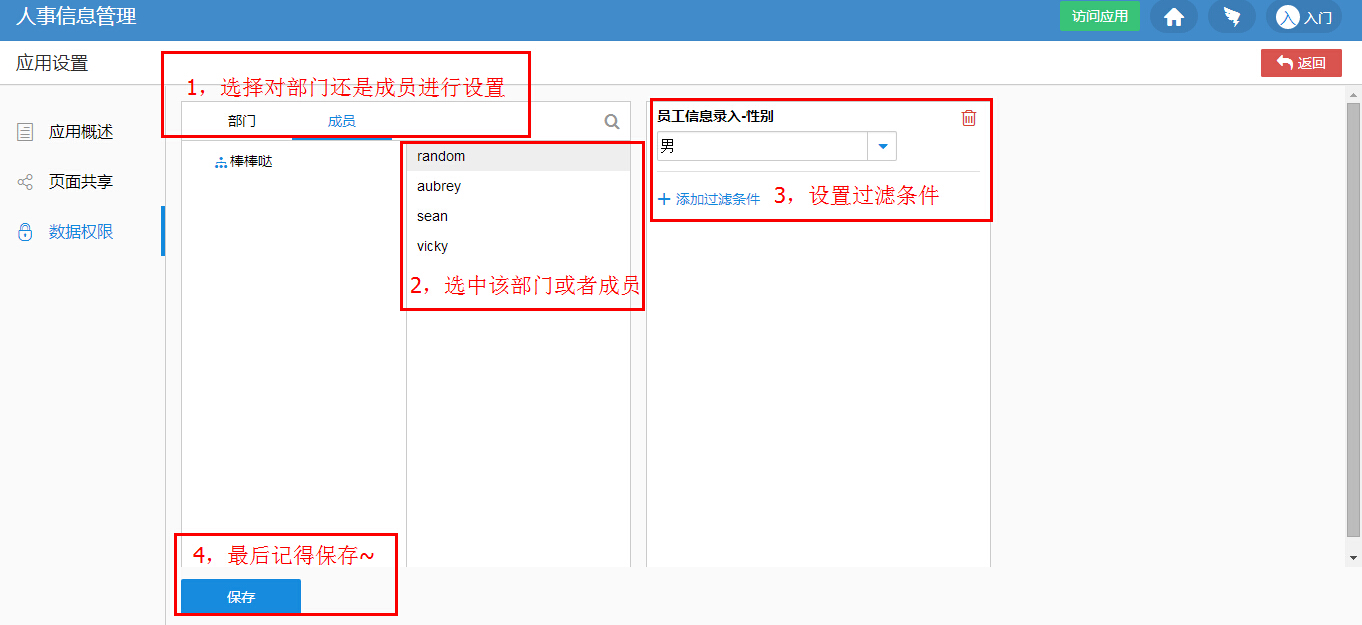
那么random在該表單對應的報表中,就只能查看到性別為男的數據了。

### 3.提交人能且只能查看自己的數據
數據權限>>>選擇對象(部門或成員)>>>選擇表單>>>添加過濾條件>>>“提交人”字段選擇“當前用戶”。
設置完成后,對表單相應的所有報表都生效。即設置對象在查看設置表單對應的所有報表時,都只能看到自己提交的數據。
下圖中,測試組的所有成員,在查看員工信息錄入的相關報表時,都只能看到自己提交的數據。

- 簡介
- 1.快速入門
- 1.1新建應用
- 1.2新建表單
- 1.3表單共享
- 1.4新建報表
- 1.5總結
- 2.創建應用
- 2.1創建新應用
- 2.2應用基礎設置
- 2.3.應用中心
- 3.表單
- 3.1表單設計
- 3.1.1控件類型與屬性
- 3.1.2數據關聯與數據聯動
- 3.1.3.選項關聯控件
- 3.1.4.公式與函數
- 3.1.5.表單校驗
- 3.1.6.隱藏控件賦值
- 3.1.7.表單排版
- 3.1.8.成員控件
- 3.1.9.定位控件
- 3.1.10.關聯查詢
- 3.1.11.關聯數據
- 3.2.數據管理
- 3.2.1.數據編輯
- 3.2.2.Excel導入與導出
- 3.3.表單設置
- 3.3.1.表單鏈接
- 3.3.2.公開查詢
- 3.3.3.推送提醒
- 3.4.流程
- 3.4.1.流程設定
- 3.4.2.流程案例
- 4.報表
- 4.1.報表設計
- 4.1.1.圖表類型與屬性
- 4.1.2.多表關聯
- 4.1.3.聯動
- 4.1.4.顯示格式
- 4.1.5.打印
- 4.2.報表外鏈
- 4.3.公式計算邏輯
- 5.聚合表
- 6.應用設置
- 6.1.應用概述
- 6.2.頁面共享
- 6.3.數據權限
- 7.應用平臺
- 7.1.微信企業號
- 7.2.釘釘安裝詳解
- 8.專題應用
- 8.1.進銷存
